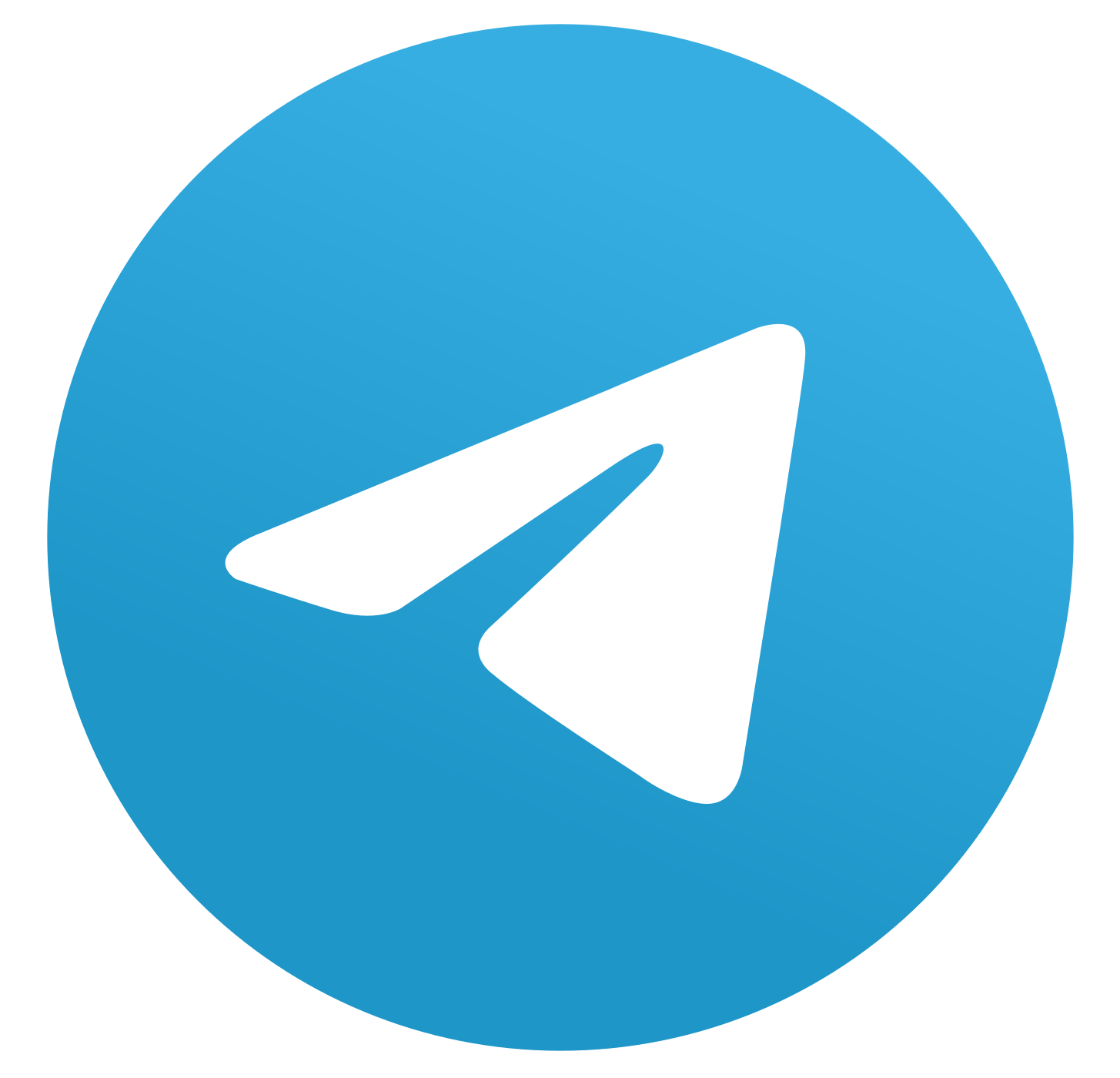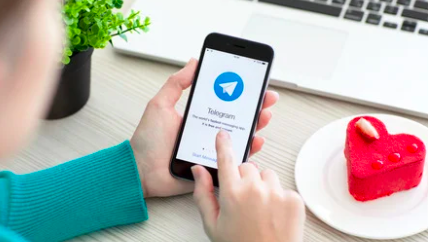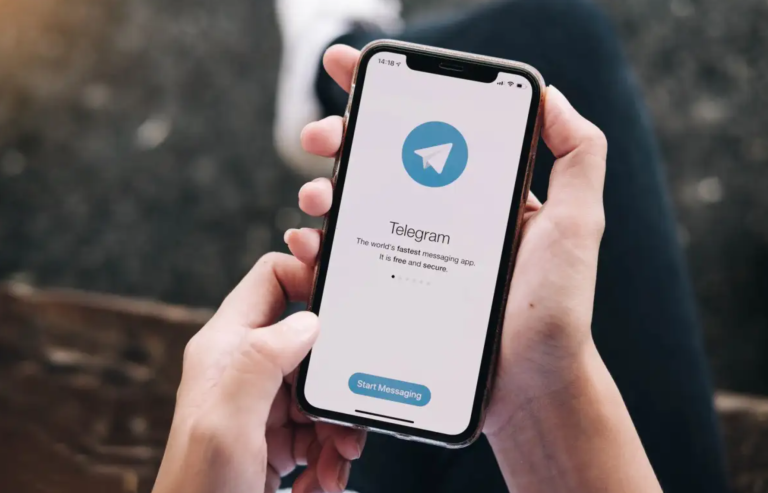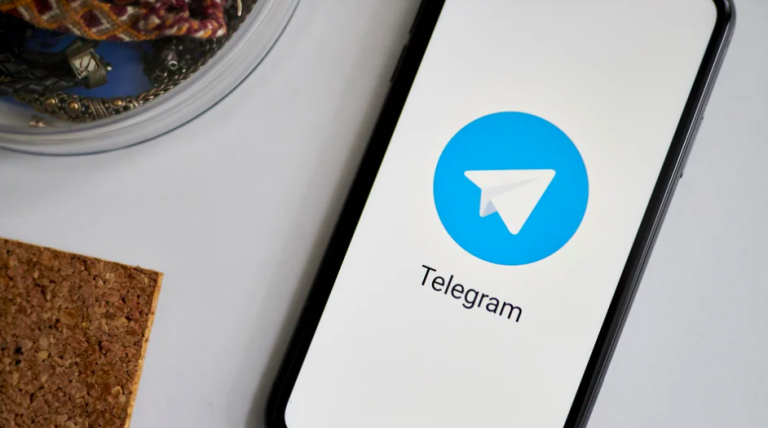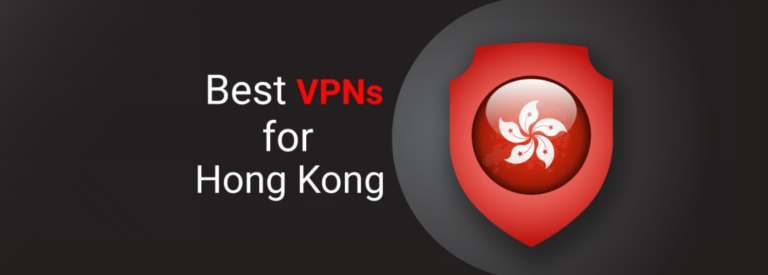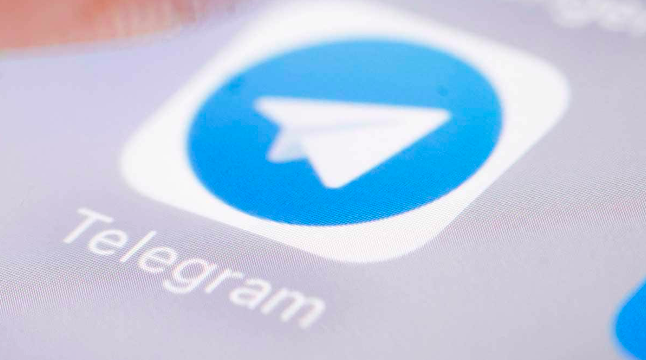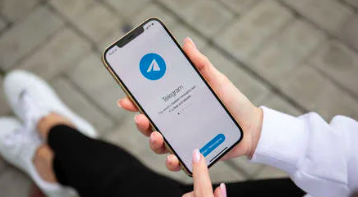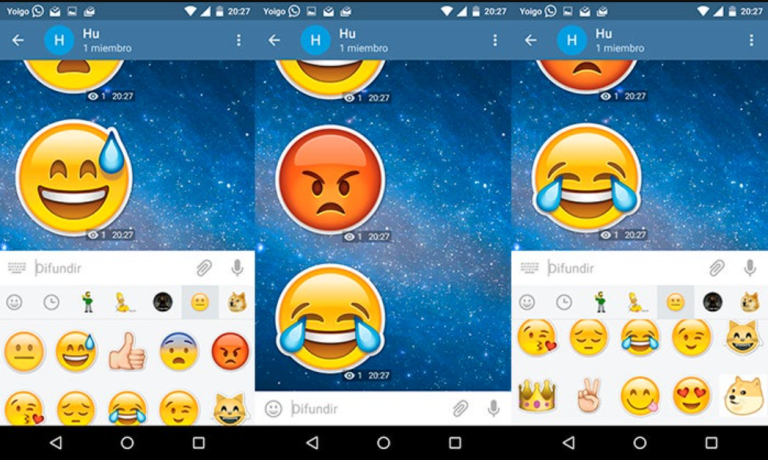Telegram 如何开启两步验证?
什么是 Telegram 两步验证?
所谓两步验证,如题,就是两个步骤:
第一步:手机验证码,通常来说获得了短信验证码就可以登录账号了;
第二步:邮箱,为了防止我们忘记密码,我们可以再绑定一个邮箱,届时再进行邮箱验证。
为什么要开启 Telegram 两步验证?
我们建议所有用户都开启两步验证,是为了保护大家的账号安全,尤其是对于一些大家直接购买来的账号,为了防止某些特殊情况下,你的账号被原手机号登陆、继而被卖家收回,这样付款买账号的用户岂不是亏惨了?所以我们要设置第二道防线,让他们即使有手机验证码,也无法登陆你的账号。
安卓端怎么开启 Telegram 两步验证?
安卓手机上开启电报的两步验证非常简单,点击应用程序左上角的三行菜单图标:
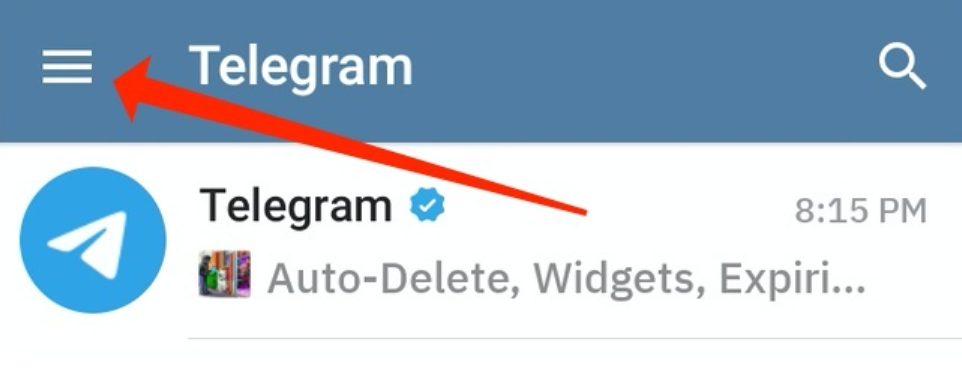
这里点击【Settings 设置】:
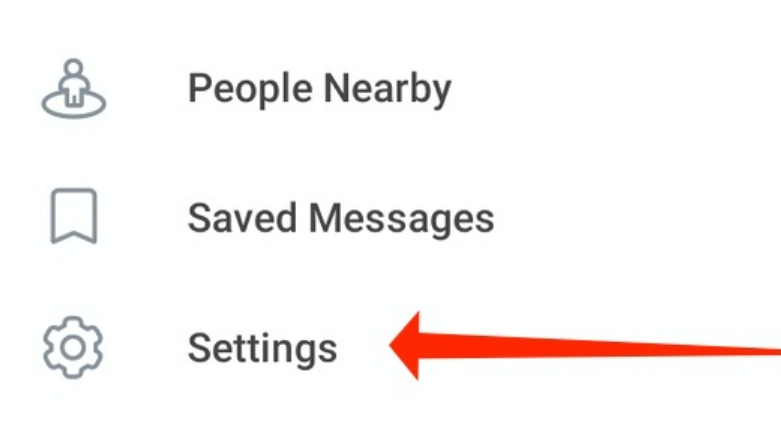
再选择到【Privacy and Security 隐私和安全】:
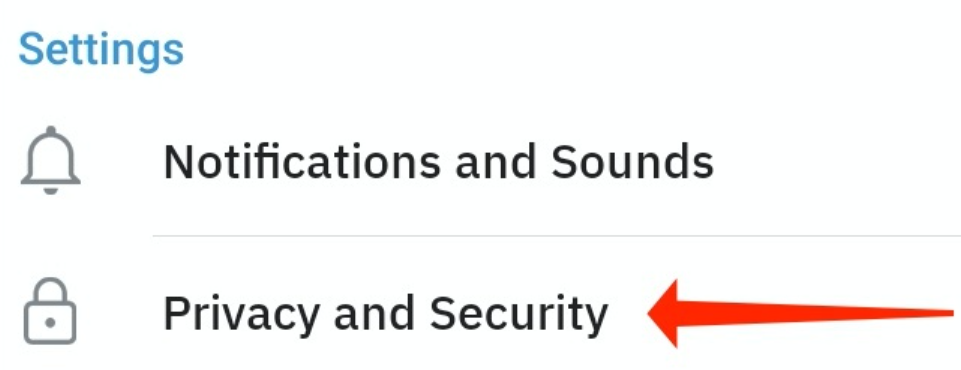
选择【Two-Step Verification 两步验证】:
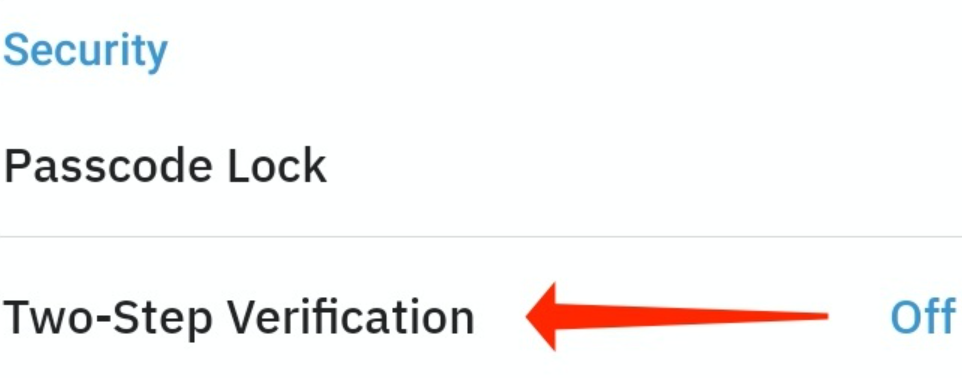
在跳转出的新页面内,点击【Set Password 设置密码】:
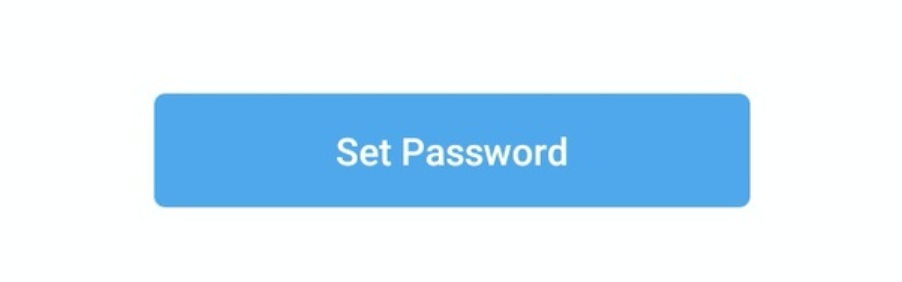
这里就是你要设置密码的地方了。密码很重要,一定要保存好,然后点击【Continue 继续】:
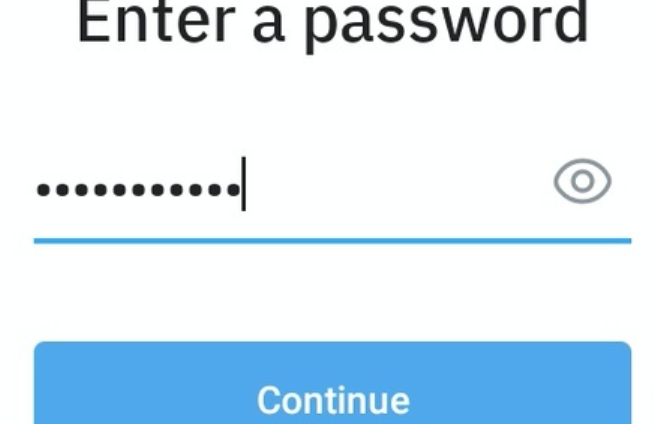
再输入一次密码并点击【Continue 继续】:
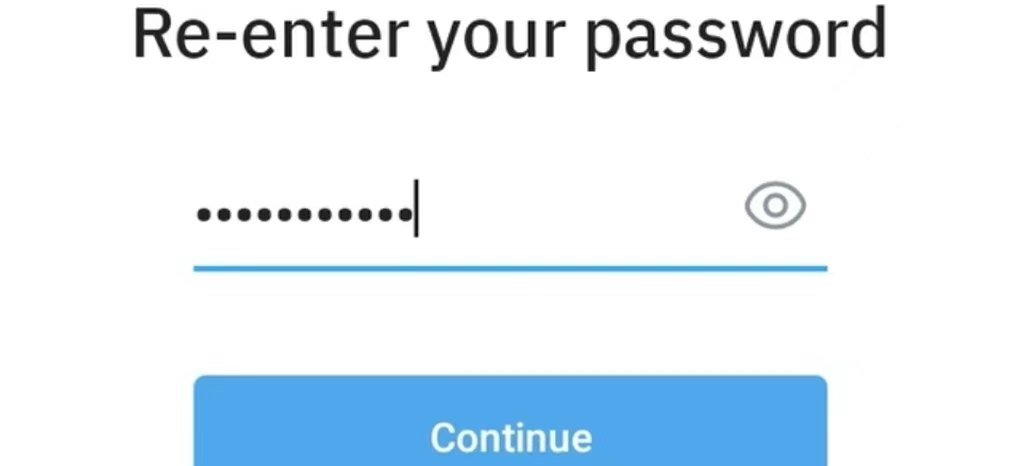
设置密码提示(随意设置,用于提醒自己密码),然后点击【Continue 继续】:
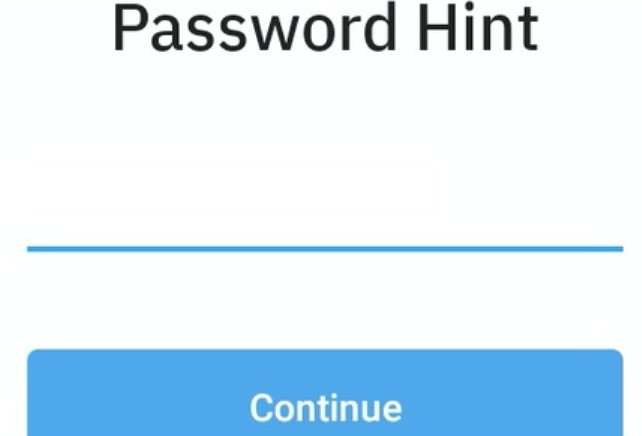
输入你要绑定的电子邮箱账号,然后点击【Continue 继续】:
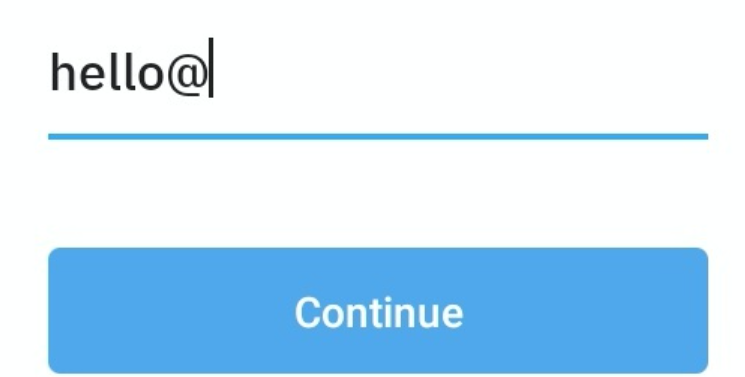
点开自己的邮箱,找到 Telegram 给你发送的验证码,把验证码复制粘贴到此处,然后点击【Continue 继续】:
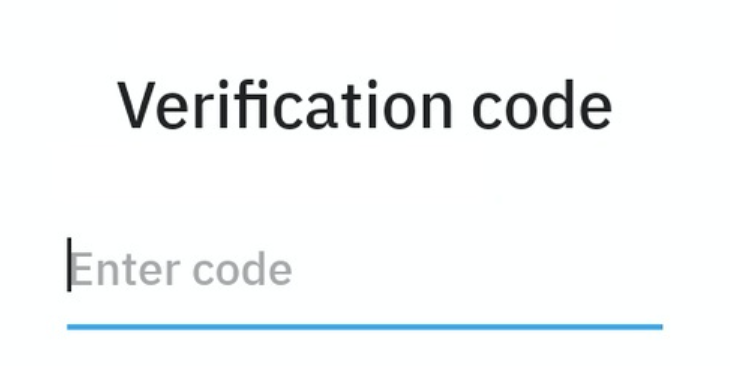
恭喜你,所有的设置都完成了,你的 Telegram 账号已经开启了两步验证!
iOS 端怎么开启 Telegram 两步验证?
iOS 端的设置基本和安卓手机步骤一样,非常简单。
首先还是打开 Telegram 并登陆账号,点击底部栏中的【设置】:
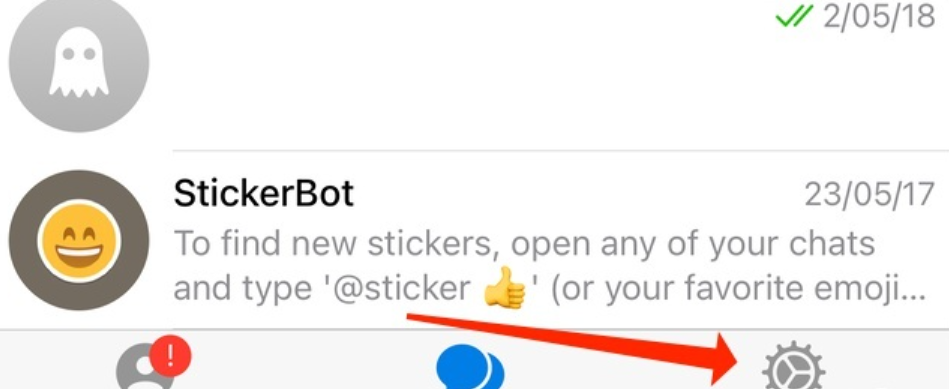
同样是选择【Privacy and Security 隐私和安全】:
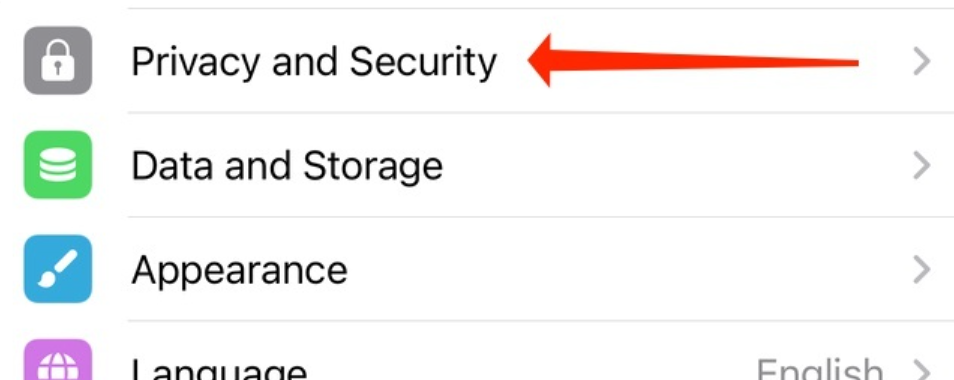
选择【Two-Step Verification 两步验证】:
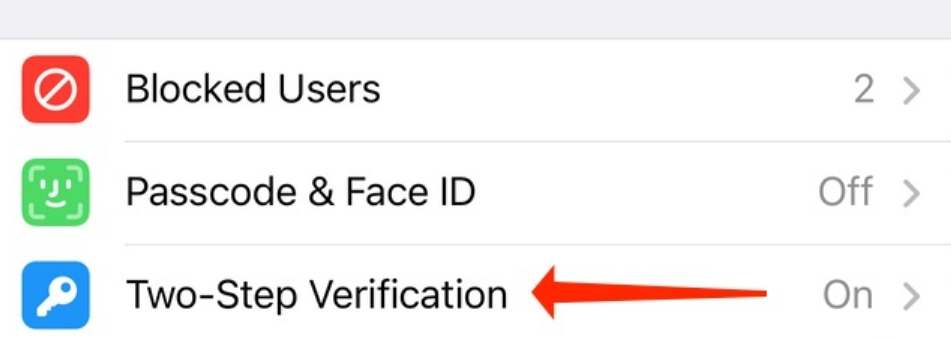
点击【Set Additional Password 设置附加密码】:
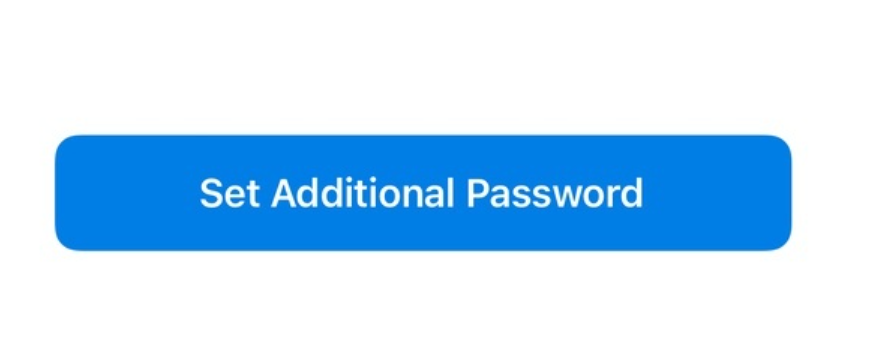
和安卓端设置一样,自己输入密码,并保存好。然后选择【Create Password 创建密码】:
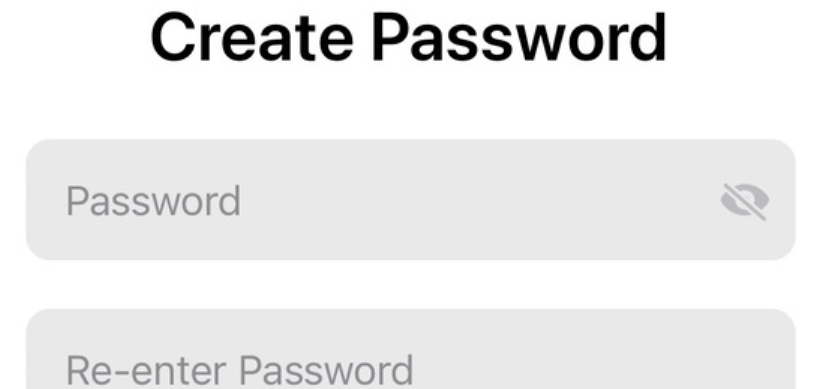
填写一个提示语,防止密码想不起来,也可以不填,然后点击【Continue 继续】:
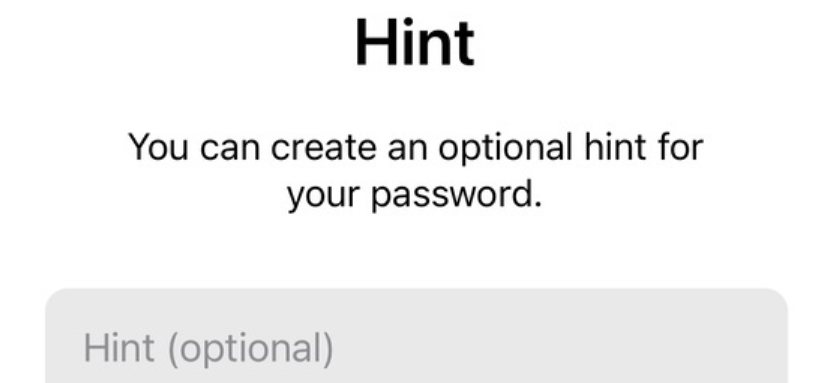
绑定一个你的安全邮箱,然后点击【Continue 继续】:
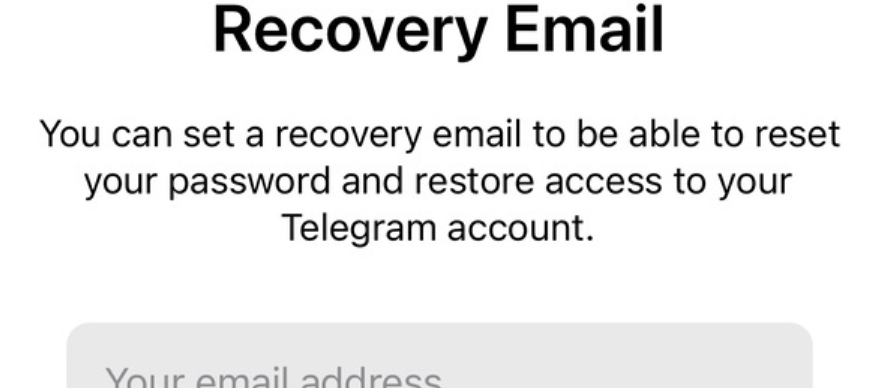
此时 Telegram 会向你的电子邮件地址发送一个验证码,把验证码填入空格里:
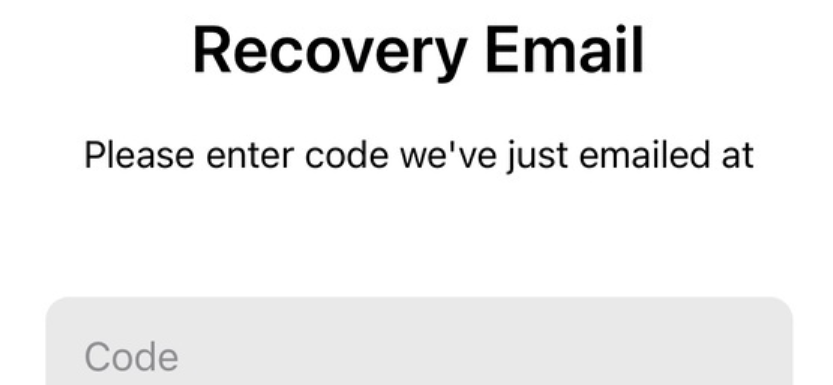
现在你的二步验证已经全部设置完成了!
二步验证可以让我们的 Telegram 电报账号变得非常安全,日后在你再次需要登陆 Telegram 账号的时候,除了需要手机号短信验证之外,还会需要输入第二个邮箱验证密码,因此,我们设置的每个密码都非常重要,请务必保存好!